
Mēs esam pilnā sparā notikumā, kuru daudzas ģimenes Spānijā svin vai gatavojas svinēt. Tā ir mājas mazo Pirmā komūnija. Tā ir diena, kas viņiem neskatoties uz to kļūst īpaša kas šajos laikos ir zaudējis simbolismu, ko tas pārstāv.
Viena no lietām, kuras katrā Komūnijā netrūkst, ir fotogrāmata - darbs, kas parasti tiek uzticēts specializētam fotogrāfam. Tomēr var gadīties, ka nevēlaties pieņemt darbā profesionāli un vēlaties izmantot savas Apple, iPhone un Mac ierīces apbruņoties ar drosmi un izveidot, piemēram, savu foto grāmatu.
ir vairākas web kur jūs varat veikt šāda veida darbu, taču šajā gadījumā mēs jums pastāstīsim, kā to izdarīt savā Mac, veicot dažas darbības un ar jauno OS X Yosemite Photos lietotne. Process ir ļoti vienkāršs un īsā laikā, atkarībā no ievietoto lapu skaita un tā, kā to konfigurējat, jums būs viss fotoattēlu albums, ko esat uzņēmis ar savu iPhone.
Ir skaidrs, ka albuma galīgā kvalitāte nebūs tāda, kādu profesionālis var jums piedāvāt, bet, darot to pats, ir arī sava vērtība, un rezultāti ir patiešām labi. Lai izveidotu savu fotoalbumu, jums jāievēro šādas darbības:
- Pirmā lieta, protams, ir veikt fotosesiju vai nu ar refleksu kameru, vai ar savu iPhone, kas, kā jūs zināt, ja tas ir iPhone 6 vai 6 Plus jūs varat būt pārliecināti, ka jums būs dažas ļoti labas fotogrāfijas.
- Tagad jums tas jādara importēt visus fotoattēlus Mac fotoattēlos. Pēc importēšanas iesakām izveidot albumu, lai jūs varētu tos tajā atrast, lai varētu organizēt savu fotoattēlu bibliotēku.
- Tagad mēs ejam uz loga augšdaļu un noklikšķiniet uz cilnes Projekti. Tad noklikšķiniet uz "+" un atlasiet "Grāmata".
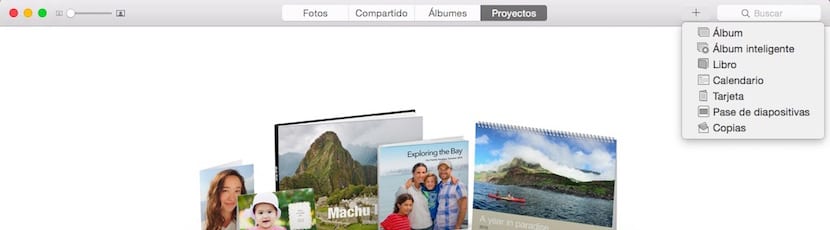
- Tālāk jums jāizvēlas starp trim Apple piedāvātajām iespējām, Kvadrātveida, klasisks vai zemniecisks vāks. Katrā variantā tas dod attiecīgi divus izmērus un divas cenas. Kas vēl jūs esat informēts par pamatlappušu skaitu un cik tas jums maksās katru lapu jūs pievienojat vairāk.
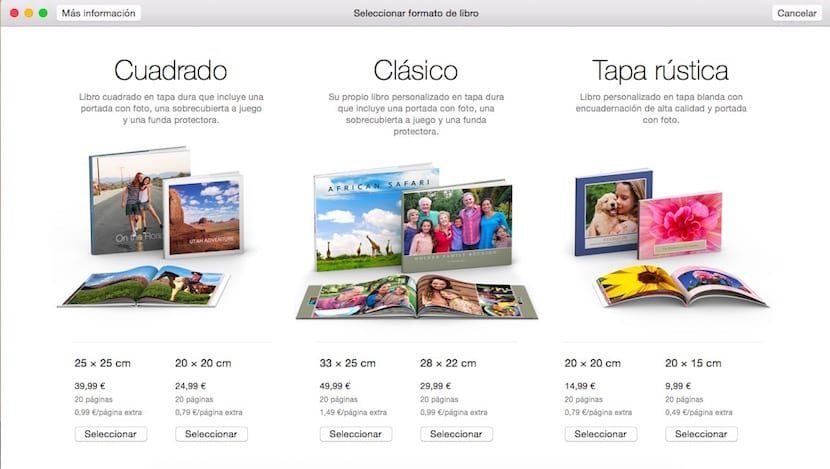
- Kad esam izvēlējušies grāmatas veidu, kuru veidosim, mums tiek lūgts izvēlēties grāmatas tēmu. Apple dod mums iespēju izvēlēties starp 14 dažādām tēmām. Atkarībā no tēmas ir iemesli, kurus varat atrast tās lapās. Mēs iesakām mierīgi apskatīt esošās tēmas, lai gala rezultāts būtu vislabākais.
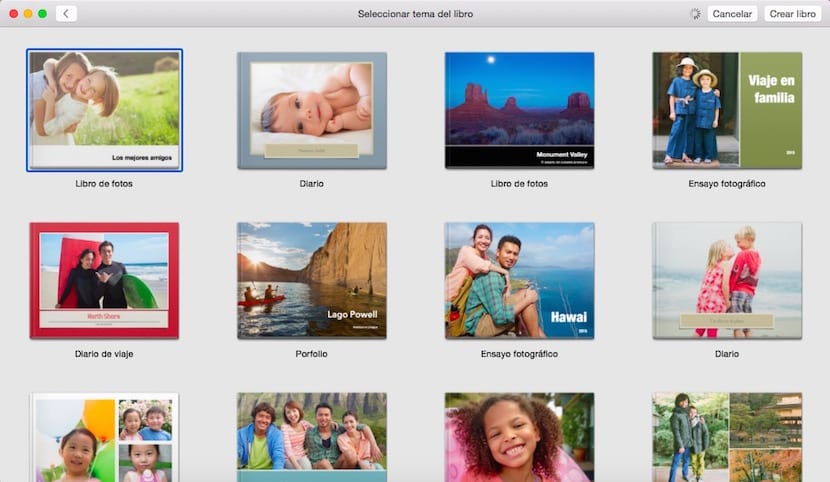
- Tagad nāk pirmais solis, kas nepieciešams jūsu iztēlei, ievietojot fotogrāfijas katrā grāmatas izveidotās lapas katrā caurumā. Lai to izdarītu ekrāna apakšējā labajā pusē, noklikšķiniet uz «Pievienot fotogrāfijas», atlasiet tos fotoattēlu bibliotēkā un pieņemiet. Ja saproti, lietojumprogramma dod iespēju nejauši ievietot fotogrāfijas «Aizpildīt automātisks ". Ja jūs tas neinteresē, varat to izdarīt manuāli.
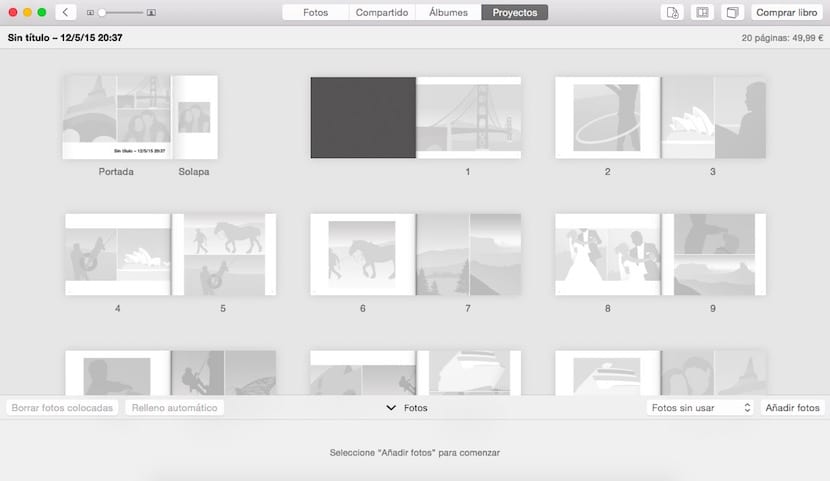
- Lai varētu mainīt lapu izskatu, veiciet dubultklikšķi uz vienas no tām, un tā tiks izvērsta, parādot jums zem katras fotogrāfijas poga «Iespējas».
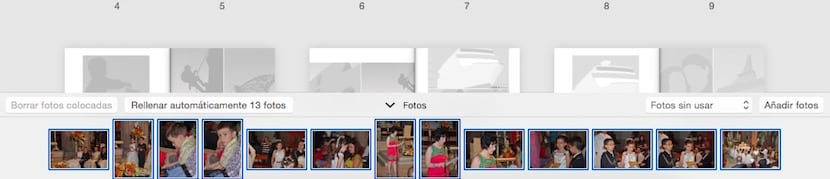
- Loga augšdaļā labajā pusē ir trīs ikonas tie ļauj mainīt grāmatas "a posteriori" īpašības.
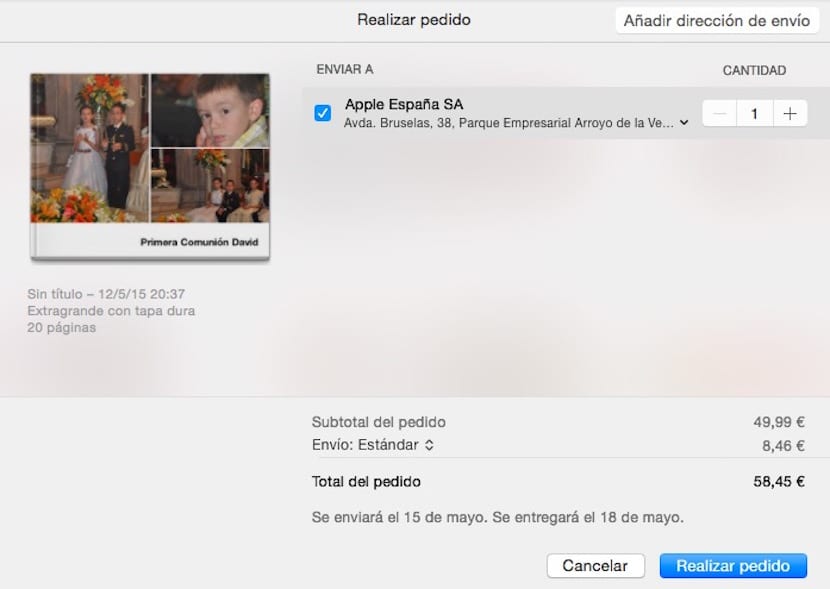
- Lai pabeigtu pirkumu, noklikšķiniet uz Pirkt grāmatu. Pēc dažām dienām grāmata mājās būs iesaiņota un prezentēta ar kvalitāti, kas nosaka Apple.
Kā redzat, tas ir ļoti vienkāršs veids, kā izveidot savu foto grāmatu ģimenes vai paziņu zēnu vai meiteņu pirmajai komūnijai. Tajā pašā laikā, kad jums patīk redzēt, kā notiek jūsu radīšana, vēlāk varēsiet izbaudīt katru reizi, kad redzat to, atceroties šo brīnišķīgo dienu. Ej uz priekšu un ķeries pie darba, jūs joprojām esat laikā.
Kā fotogrāfijai uzlikt rāmi?